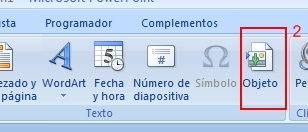Estoy seguro que alguna vez, han tenido que colocar expresiones matemáticas en un trabajo hecho en Word, Excel, Powert Point, etc. En lo personal, en un principio me pareció algo tedioso, el llevar a cabo esta tarea, por eso mis respetos a todos aquellos que saben manejar el lenguaje LaTeX (Aprovecho para saludar al Ing. Vásquez y al Ing. Cortés, de Morelos y Oaxaca respectivamente, ya que son de las personas que conozco que manejan lenguaje LaTeX).
Volviendo al tema, aunque la paquetería de Microsoft Office incluye su propio editor de ecuaciones con una amplia variedad de símbolos, signos, etc. Sólo se queda limitado (al menos en Microsoft Office 2007) al editor de texto Word, la hoja de cálculo Excel, y si necesitamos insertar uan ecuación en una presentación de Powert Point tenemos que seguir los siguientes pasos:
1. Ir a la pestaña Insertar.
2. Dar clic en Objeto.
3. Buscar Microsoft Editor de Ecuaciones 3.0.
4. Y aparecerá un cuadro, donde editaremos la ecuación que se desee insertar:
Se siguen los mismos pasos para insertar ecuaciones en Publisher; además en algunas ocasiones aparece un cuadro de diálogo donde Microsoft pregunta si desea actualizar el editor de ecuaciones tradicional al software que recomiendo en esta entrada (Math Type), al dar clic en sí, aparece otra ventana con la información de la compañía Design Science, Inc.
Para insertar una fórmula en el editor de texto de OpenOffice versión 3.3 seguimos los siguientes pasos:
1. Damos clic en el botón Insertar:
Como se ha mencionado anteriormente, MathType, de la compañía Desing Science, Inc. Es un software utilizado para la edición de ecuaciones, el cuál en su versión 6.7, de acuerdo a la página oficial del mismo, dicha versión trae las siguientes mejoras:
1. Damos clic en el botón Insertar:
2. Posteriormente seleccionamos Objeto -> Fórmula:Como se ha mencionado anteriormente, MathType, de la compañía Desing Science, Inc. Es un software utilizado para la edición de ecuaciones, el cuál en su versión 6.7, de acuerdo a la página oficial del mismo, dicha versión trae las siguientes mejoras:
Compatibilidad con 500 sitios WEB y aplicaciones, entre las que destacan:
- Microsoft Office (2007 y 2010)
- MATLAB
- Maple
- Mathcad
Mejoras:
- Reconocimiento de escritura a mano alzada (sólo disponible en Windows 7)
- Plantillas predeterminadas de ecuaciones.
- Opción para guardar nuevas plantillas de ecuaciones.
- Compatibilidad con Microsoft Office 2007-2010.
- Soporte para lenguaje TeX o LaTeX
- Opción para guardar nuevas plantillas de ecuaciones.
- Compatibilidad con Microsoft Office 2007-2010.
- Soporte para lenguaje TeX o LaTeX
A la fecha de publicación de la presente entrada, el MathType 6.7 para Windows o Macintosh está en un costo de $97 USD la licencia personal y $49 USD la actualización.
Para la presente entrada, se descargó e instaló la versión Trial de MathType 6.7. A continuación se muestran algunas imágenes después de su instalación:
Entorno de trabajo de MathType 6.7.
Integración en Microsoft Word 2007.
Para insertar una fórmula usando MathType en Open Office 3.3 (para este ejemplo se utilizó el editor de texto), realizamos el siguiente procedimiento:
1. Dar clic en el botón Insertar:
2. Después seleccionar Objeto -> Objeto OLE :
3. Seleccionar de la lista Otros objetos y posteriormente pulsar Aceptar:
4. Nuevamente seleccionamos de la lista MathType 6.0 Equation y posteriormente pulsamos Aceptar:Por útlimo MathType nos permite guardar las ecuaciones en los siguientes formatos:
*.eps
*.wmf
*.gif
A continuación se muestra el resultado de guardar una ecuación en formato *.gif:
¡Muchas gracias por leer esta nueva entrada!
ALF